Criar um videodisco não é tão difícil se você tiver o software certo em mãos. No entanto, é importante levar em consideração algumas das nuances do processo de gravação.
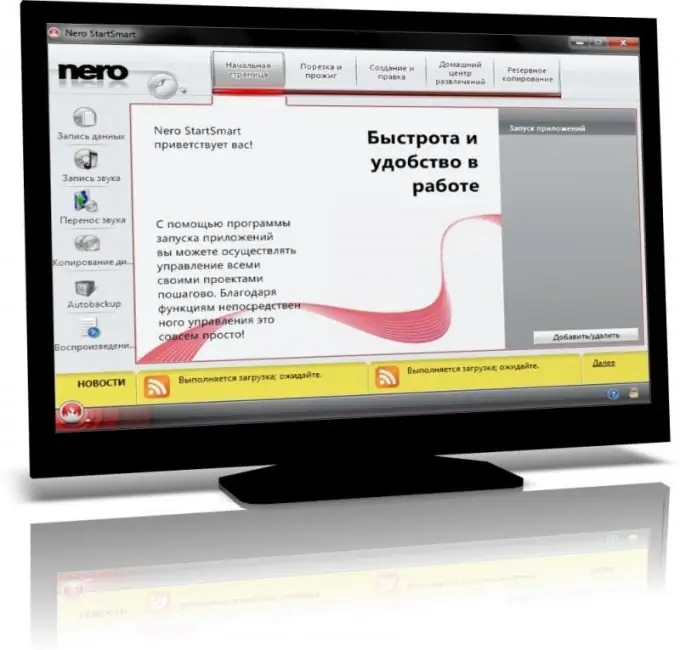
Necessário
Programa NeroVision
Instruções
Passo 1
Baixe o programa Nero, certificando-se de que o NeroVision está incluído na lista de seus utilitários. Execute a instalação de acordo com as instruções do menu de instalação, execute a associação de arquivos para abrir ainda mais alguns formatos de dados usando o novo programa.
Passo 2
Abra o Nero Vision. Selecione a partição que corresponde ao seu tipo de disco. Você verá o menu Create DVD Disc, selecione Create DVD Video. Cuidado, alguns itens têm nomes semelhantes.
etapa 3
Na janela do projeto que aparece, encontre a área para adicionar arquivos. Clique no ícone + e clique nele. Vá para o diretório onde deseja gravar os arquivos de vídeo, selecione-os e clique em "Adicionar ao projeto". Se você precisar adicionar vários arquivos, selecione-os pressionando Ctrl ao mesmo tempo.
Passo 4
Use também outro método de adicionar arquivos, para fazer isso, basta abrir a pasta com eles e arrastá-los para a área da lista no projeto usando o botão esquerdo do mouse. Certifique-se de que haja espaço em disco suficiente para registrar toda a quantidade de informações; para isso, observe a parte inferior da janela do projeto em uma escala especial que mostra a plenitude do meio.
Etapa 5
Edite o menu que aparece quando o disco é carregado. Você pode fazer isso a seu critério, pré-selecionando os modelos disponíveis ou criando o seu próprio.
Etapa 6
Renomeie os vídeos, se necessário. Para fazer isso, basta clicar duas vezes com o botão esquerdo do mouse na posição que deseja corrigir e inserir um novo nome. Se você precisar de parâmetros adicionais, abra o menu correspondente de suas configurações. Aqui você pode personalizar o fundo, a fonte, o som e muito mais.
Etapa 7
Abra a pré-visualização, se tudo lhe convier, grave o projeto em disco, configurando previamente os parâmetros do processo.






